Bývaly doby, kdy většina systémů běžela pouze na Microsoft Windows. Nicméně tato doba je pryč, nyní je trh díky operačním systémům Linux plný rozmanitosti. A Ubuntu je jedním z nich, který je mezi uživateli desktopů i serverů docela populární. Jedním z důvodů je komunita a množství návodů, které jsou k dispozici na internetu. To umožňuje uživatelům, zejména začátečníkům, snadno porozumět a začít používat Linux.
Nicméně, jak jsem řekl, všechna plocha a server již nejsou na Windows, takže pokud jste uživatelem Ubuntu a chcete získat přístup k nějakému vzdálenému počítači běžícímu na Windows 10 nebo Windows 7, pak je to také možné.
Pokud procházíte online blogy, většina výukových programů navrhne instalaci XRDP pro přístup k Windows 10 z Ubuntu. Ale dnes zde představujeme KRDC, nástroj pro vzdálenou správu vyvinutý týmem KDE.
KRDC je klient pro připojení ke vzdálené ploše s otevřeným zdrojovým kódem která je podobná nativní aplikaci Windows 10/7 RDP. Uživatelé mohou použít GUI (grafické uživatelské rozhraní) tohoto nástroje k připojení, zobrazení a ovládání relace plochy běžící na jiném systému. Není omezena pouze na Windows, ale lze ji dokonce použít k připojení dalších dostupných platforem Linux nebo macOS pomocí VNC/RFB . Pro Windows však KRDC používá protokol RDP.Odkaz na oficiální stránku tohoto nástroje .
Nastavit klienta RDP na Ubuntu pro připojení Windows 10/7
GUI klienta KDE krdc RDP (Remote Desktop connection) se velmi snadno používá, zde jej instalujeme na Ubuntu 20.04 LTS, nicméně kroky budou stejné pro Ubuntu 19.10/19.04; 18.10/18.04 včetně Linux Mint, základního OS a dalších.
1. Spusťte příkaz update
Než se přesuneme dále, abychom viděli kroky spojené s instalací a používáním tohoto nástroje, nejprve aktualizujeme stávající balíček systému. Za tímto účelem otevřete aplikaci příkazového terminálu, zkratka pro to je CTRL+ATL+T . A pak spusťte příkaz APT update:
sudo apt update
2. Nainstalujte klienta krdc RDP na Ubuntu 20.04
Existují dva způsoby, jak provést instalaci tohoto klienta Remote Desktop Protocol na Ubuntu. Jeden je s pomocí správce balíčků SNAP a druhý je tradiční pomocí oficiálního úložiště přes APT. Podívejme se na oba:
Přes APT:
sudo apt install krdc
Prostřednictvím SNAP:
sudo snap install krdc
3. Spusťte klienta KDE krdc
Protože se jedná o klienta KDE RDP založeného na grafickém uživatelském rozhraní pro Ubuntu, pro jeho spuštění stačí kliknout na „Zobrazit aplikaci s“ a vyhledejte KRDC . Jakmile se zobrazí jeho ikona, kliknutím ji spusťte.
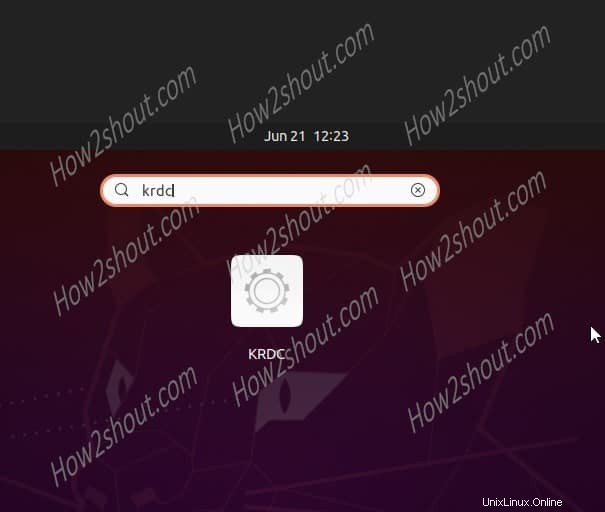
4. Povolte RDP ve Windows 10
První věcí před připojením k systému Windows je povolit na něm funkci Vzdálená plocha. Chcete-li to provést, stiskněte Windows + R klávesami otevřete RUN příkazové pole. Jakmile jej budete mít, zadejte sysdm.cpl příkaz, který přímo otevře „Vlastnosti systému “ v systému Windows 10 nebo 7.
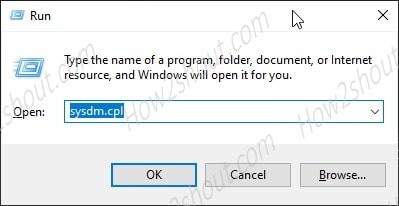
V části Vlastnosti systému Windows vyberte Karta Vzdálené ovládání a poté zaškrtněte možnost „Povolit vzdálená připojení k tomuto počítači “. Poté klikněte na OK pro uložení nastavení.
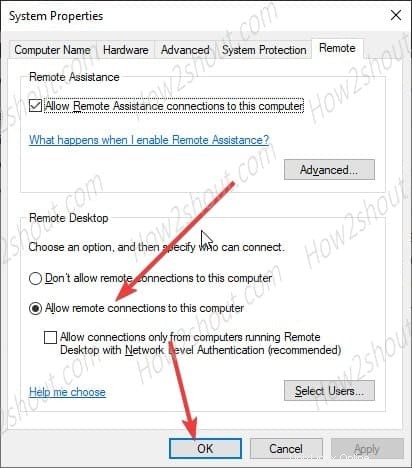
5. Najděte systém IP adres systému Windows
Další věc, kterou potřebujeme, je systémová IP adresa, se kterou se chceme připojit. Když děláme tento tutoriál pro připojení Windows 10 pomocí RDP na Ubuntu, najděte jeho IP. Otevřete příkazový řádek a zadejte:ipconfig
Najděte systémový adaptér a poznamenejte si adresu IPv4.
6. Přístup k relaci plochy Windows 10 prostřednictvím klienta Ubuntu krdc RDP
Nyní předpokládám, že jste již na svém systému Ubuntu otevřeli klienta KRDC. Z „Připojit k “vyberte ‘RDP” a před tím zadejte IP adresu vzdáleného počítače Win. Poté stiskněte ENTER klíč.
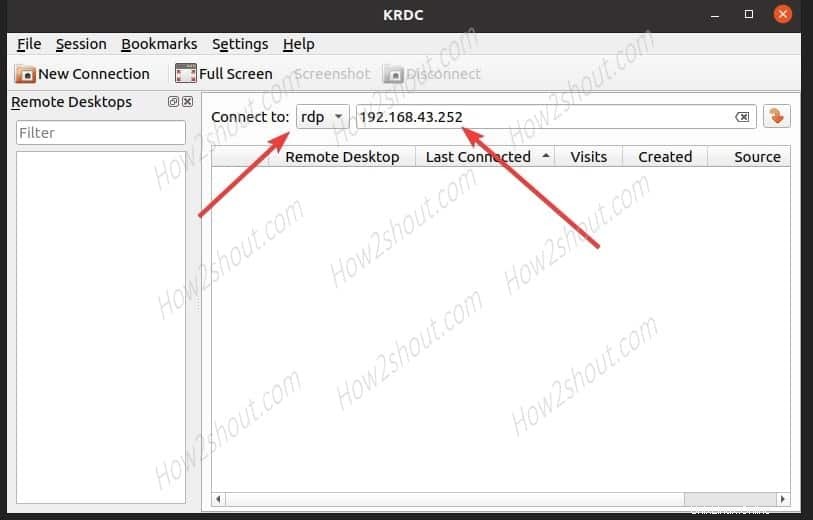
7. Konfigurace hostitele – KRDC
V závislosti na síťovém připojení můžeme nastavit kvalitu relace vzdálené plochy, kterou se chystáme otevřít v našem systému Ubuntu Linux.
- Rozlišení plochy: Klient KRDC přichází s několika možnostmi rozlišení, které chceme streamovat. Můžeme jej nastavit na Full HD, 720p nebo nižší. Pokud váš aktuální displej Ubuntu vyžaduje nějaké vlastní rozlišení, je to také možné. Nicméně pro vyšší rozlišení. ujistěte se, že síť má velkou šířku pásma.
- Barevná hloubka :Chcete-li vidět stejnou barvu, jakou má systém vzdálené plochy, můžeme pomocí této možnosti nastavit barevnou hloubku. Ve výchozím nastavení bude 24, ale pro větší přesnost je k dispozici také 32bitová verze.
- Rozvržení klávesnice :Americká angličtina ve výchozím nastavení, změňte podle potřeby.
- Zvuk :Umožňuje vám poslouchat zvuk přehrávaný na vzdáleném počítači.
- Výkon :Existují tři možnosti – Modem, Širokopásmové připojení a LAN. Podle vaší sítě vyberte tu. Ve výchozím nastavení bude LAN zobrazovat relace bez zpoždění.
- Sdílet média :V případě, že sdílíte jakékoli médium, bude umístěno v adresáři /media systému Linux.
- Zapamatovat heslo (Kwallet) :Ti, kteří chtějí často přistupovat ke stejnému počítači se systémem Windows 10/7, mohou vybrat tuto možnost. Vytvoří správce hesel pomocí Kwallet (vysoce šifrovaný) k uložení uživatelského jména a hesla relace. Není tedy nutné znovu a znovu zadávat přihlašovací údaje.
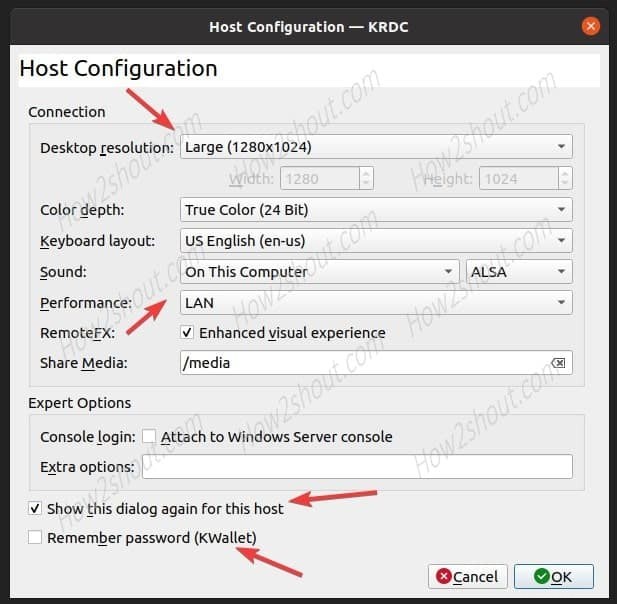
8. Zadejte uživatelské jméno a heslo vzdáleného stroje
Nyní vás klient RDP požádá o zadání uživatelského jména a hesla vzdáleného počítače. Poskytnutím těchto informací se úspěšně přihlásíte a získáte přístup k relaci plochy systému.

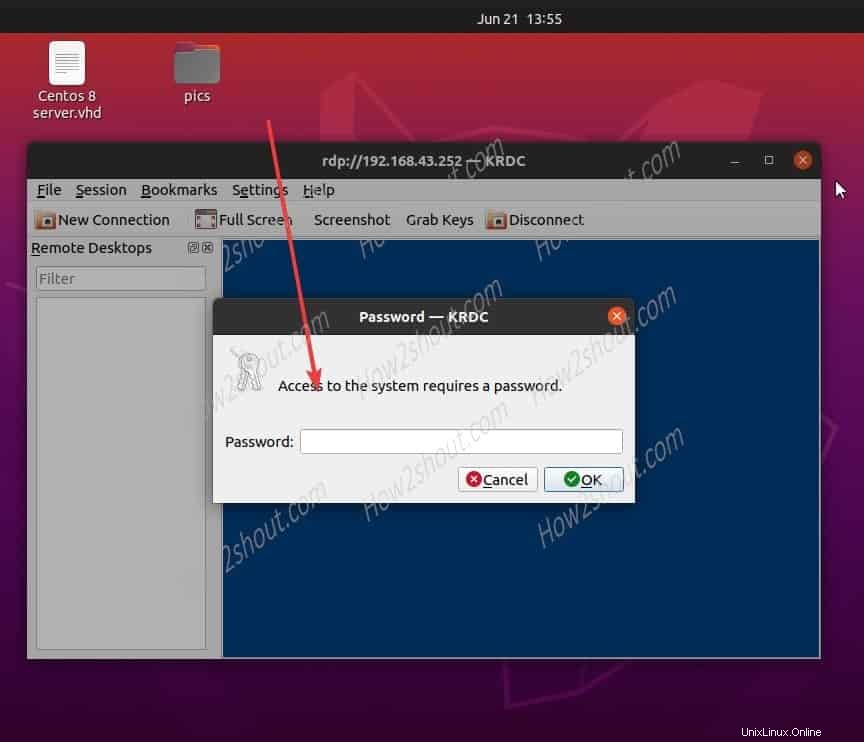
9. Zahájení používání vzdáleného systému Windows 10 na Ubuntu 20.04 LTS
Nakonec uvidíte displej vzdáleného počítače. Ve výchozím nastavení bude v pracovním prostoru aplikace a chcete-li mít zobrazení na celou obrazovku, klikněte na „Celá obrazovka“ možnost uvedená v KRDC Menu.
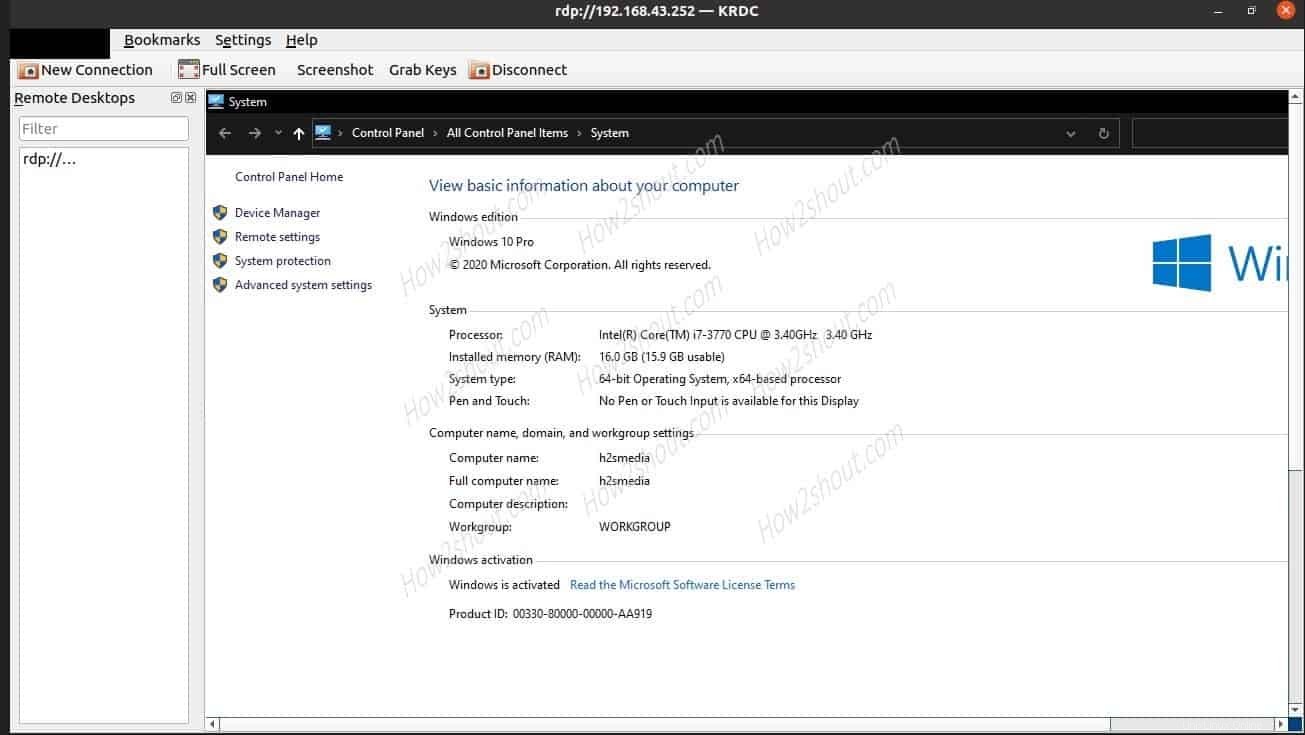
Verdikt:
Toto byl rychlý přehled klienta vzdálené plochy KDE, který můžeme spustit na systému Linux a mít relace vzdálené plochy. V případě jakýchkoli dotazů je sekce komentářů celá vaše.
Další informace:
- Instalujte a používejte WineHQ v Ubuntu 20.04 LTS
- Stáhněte si a nainstalujte minimální server CentOS 8
- Nainstalujte XAMPP na Ubuntu 20.04 LTS